"Schermo blu della morte": cosa fare? Windows 7 - codici di errore, risoluzione dei problemi. Reinstallazione di Windows 7
Sebbene la settima versione del sistema operativo Windows di Microsoft sia considerata una delle più stabili, non è immune dal verificarsi di errori critici. Uno dei fenomeni più spiacevoli è la "schermata blu della morte" di Windows 7. Non tutti gli utenti sanno cosa fare quando appare. Alcune persone pensano che il problema quando il riavvio scompaia da solo (e non senza ragione). Altri credono che sarà necessario reinstallare completamente Windows 7. Ma prima di prendere una decisione per risolvere il problema, è necessario conoscere la sua essenza.
Schermata della morte di BSoD: che cos'è?
Quindi, supponiamo che l'utente abbia una "schermata blu della morte". Cosa fare Windows 7, come qualsiasi altro sistema in questa famiglia, può offrire diverse soluzioni a un problema, a seconda di quale fosse la causa principale.
Ad
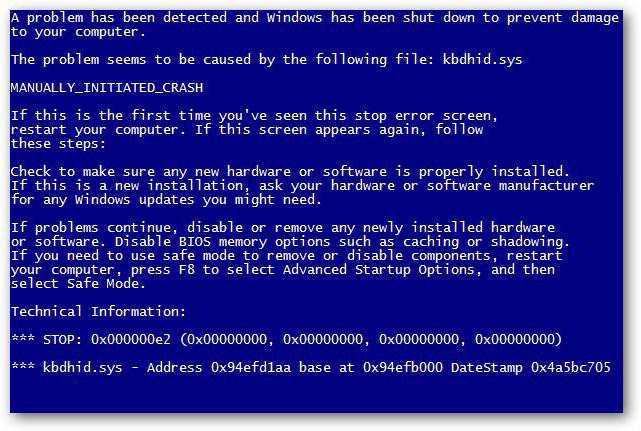
Ma in alcuni casi, per sbarazzarsi di questo flagello in futuro, non si può fare a meno di utilità speciali. Ci fermeremo su di loro un po 'più tardi, ma per ora vediamo di cosa si tratta dal punto di vista del sistema stesso.
In parole povere, BSoD è una sorta di reazione difensiva di Windows a un crash del sistema critico quando viene registrato un dump della memoria. In altre parole, il sistema non può neutralizzare l'errore nel lavoro con i propri mezzi e, a causa di ciò, segnala che questa e quella cosa è accaduta. In ogni caso, la decodifica degli "schermi blu della morte" di Windows 7 può dire molto. Di norma, il messaggio sul monitor inizia con la parola "STOP", seguita da un codice di errore. Cosa significa? Sì, solo che al momento è stato fermato un processo importante che è di vitale importanza per il funzionamento del sistema nel suo complesso. Come rimuovere la "schermata blu della morte" di Windows 7, considereremo un po 'più tardi, ma per ora soffermiamoci sulle ragioni del suo aspetto.
Ad
Cause di fallimento
Esaminando possibili problemi, è necessario dividerli chiaramente in due grandi categorie: errori software (incluso il sistema stesso) e problemi fisici con l'apparecchiatura (ad esempio, quando si sostituisce un disco rigido, scheda video, RAM, ecc.).
Inoltre, in Windows 7, la risoluzione dei problemi con tali problemi può anche implicare un momento legato al fatto che il disco rigido non ha spazio sufficiente, il che è particolarmente evidente quando viene attivato l'aggiornamento automatico del sistema.
Classificazione di gruppo
Ad oggi, ci sono due principali gruppi di fallimenti. Il gruppo "A" include problemi con l'aggiornamento o la sostituzione dell'hardware, l'aggiornamento dei driver o del sistema stesso e componenti del sistema dannosi. Il gruppo "B" include versioni incompatibili del sistema BIOS I / O primario, mancata corrispondenza del driver con dispositivo specifico, conflitti tra driver, mancanza di spazio su disco rigido, guasti nei componenti hardware del sistema informatico, surriscaldamento del processore o dell'alimentazione, interruzioni di alimentazione RAM, problemi con le schede video, risultati di overlocking (overclocking), ecc.
Ad
Codici di "schermi blu della morte" Windows 7
Come puoi vedere, le cause degli errori e dei fallimenti possono essere parecchio. In ogni caso, quando appare una schermata di questo tipo, prima di tutto dovresti prestare attenzione alla descrizione che è presente nella parte inferiore del messaggio. Separatamente, è possibile selezionare i codici più comuni che si verificano più spesso:
- 0h0000006B;
- 0x00000000 (0022);
- 0x0000007E;
- 0xC0000005;
- 0x80000003;
- 0x80000002;
- 0x804E518E;
- 0xFC938104;
- 0xFC937E04 et al.
Naturalmente, l'elenco solo con questi codici non è limitato (quale situazione può essere un po '). Tuttavia, la più comune è la schermata blu della morte (0x0000007E). Windows 7 in questo caso fornisce una descrizione che indica che non è stato gestito alcun tipo di eccezione.
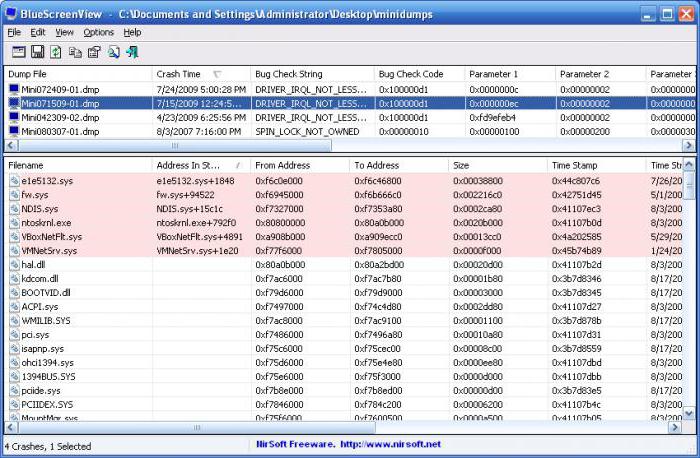
Ma questa è solo una breve informazione. Per visualizzare una descrizione completa dell'errore o dell'errore, è meglio usare una piccola utility chiamata Blue Screen View. È questo programma che può dare la chiave per capire come curare la "schermata blu della morte" di Windows 7. Puoi farlo con i tuoi mezzi del sistema, che saranno discussi ulteriormente.
"Schermo blu della morte": cosa fare (Windows 7)? La prima e più semplice soluzione
Nel caso in cui il guasto sia di breve durata, ad esempio, a causa di un'interruzione improvvisa dell'alimentazione e del passaggio a un gruppo di continuità, è possibile utilizzare un normale riavvio con uno spegnimento forzato premendo a lungo il pulsante di accensione.
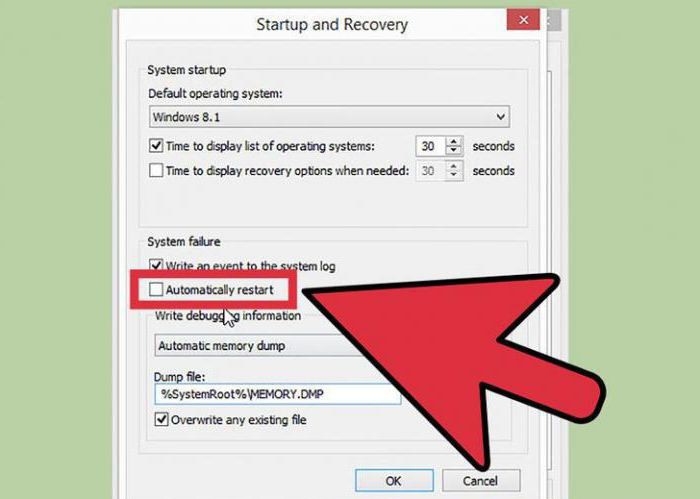
Ma se la "schermata blu della morte" all'avvio di Windows 7 verrà visualizzata di nuovo, questo indicherà già un danno grave. Per cominciare, puoi semplicemente disabilitare la registrazione di discariche e mini-dump. Questo viene fatto attraverso la sezione delle proprietà, chiamata dal menu del tasto destro del mouse sull'icona del computer, dove è necessario andare all'avvio e ripristinare l'elemento attraverso la scheda delle impostazioni avanzate. Nella finestra dei parametri, è necessario disabilitare il riavvio automatico e la registrazione di piccoli dump, quindi eseguire un riavvio completo del sistema.
Ad
Se il problema non viene risolto, è molto probabile che questo non sia più un errore del software, ma un danno fisico all'hardware (il più delle volte il problema è nel disco rigido e nella RAM).
virus
Uno dei motivi per l'insorgere di errori può avere un impatto intenzionale sui virus di sistema e sui codici maligni. Portano un sacco di problemi, riscrivono i componenti del sistema e li sostituiscono con i propri file e possono anche causare una "schermata blu della morte". Cosa fare Windows 7 non ha mezzi in questo caso, a parte i suoi strumenti primitivi sotto forma di un difensore e un firewall.
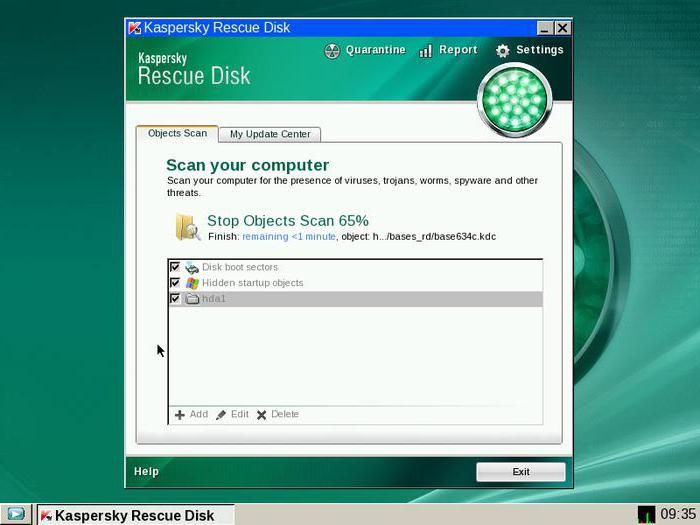
Nel caso più semplice, dovresti controllare il sistema con uno scanner antivirus normale, ma, molto probabilmente, dovrai usare programmi più potenti. L'opzione migliore sarebbe un'utilità disco libero, Kaspersky Rescue Disk, che può eseguire il proprio avvio prima dell'avvio del sistema e rilevare i virus penetrati in profondità nella RAM.
Guasti dei componenti del sistema
Se è danneggiato recupero del sistema potrebbe non funzionare In questo caso, è consigliabile avviare Safe Made utilizzando il tasto F8 all'avvio, quindi, se si dispone dell'accesso permanente a Internet, eseguire il ripristino online, utilizzando il comando mostrato nell'immagine sottostante utilizzando la riga di comando in esecuzione per conto dell'amministratore.
Ad
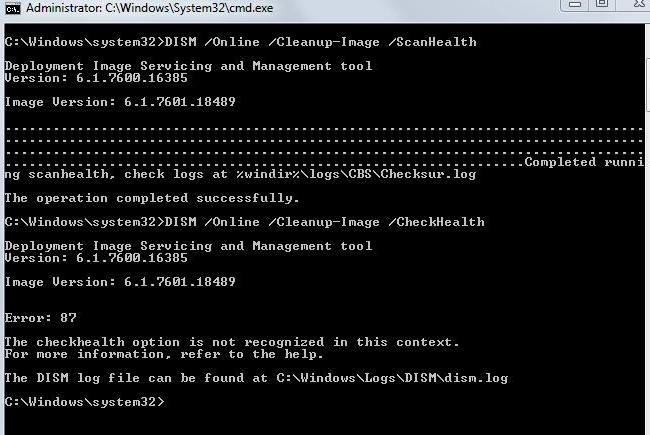
Il processo richiederà circa 5-10 minuti, dopodiché dovresti impostare il comando sfc / scannow e attendere il verdetto. In caso di violazione dell'integrità di Windows 7 i file di sistema verranno ripristinati automaticamente.
Mancanza di spazio sul disco rigido
La mancanza di spazio nella partizione di sistema può anche portare alla comparsa della "schermata blu della morte" di Windows 7. Come risolvere la situazione? Per fare ciò, il sistema ha il proprio strumento di pulizia del disco. Si consiglia di usarlo, e non i moduli del programma di ottimizzazione, poiché questi ultimi non interferiscono con la parte del sistema.
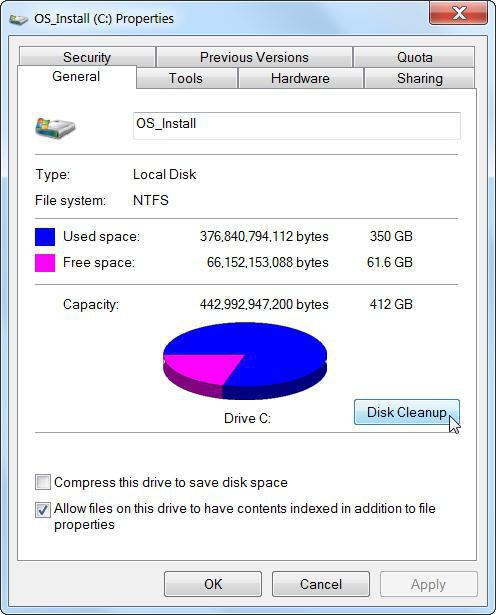
In "Explorer" fare clic con il tasto destro del mouse sul disco o partizione scansionato, viene chiamato il menu delle proprietà, in cui è possibile visualizzare il pulsante di cancellazione nella scheda delle impostazioni generali. Dopo averlo premuto nella finestra, è necessario selezionare tutti i componenti da rimuovere e confermare le azioni.
Installazione errata degli aggiornamenti
Molto spesso, la causa dell'emergere di BSoD si verifica in modo errato con aggiornamenti o aggiornamenti sottocaricati. Non c'è differenza se l'aggiornamento automatico è abilitato o la ricerca di aggiornamenti è stata eseguita manualmente.
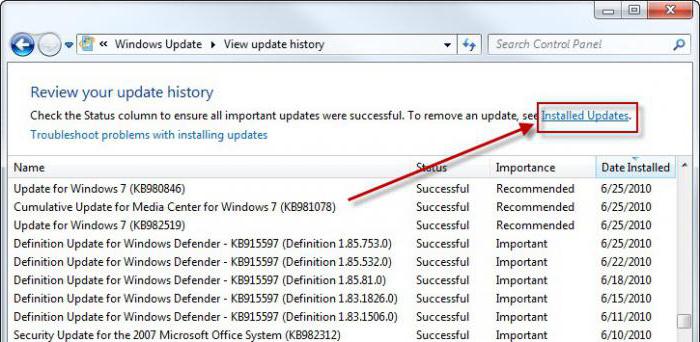
Come rimuovere la "schermata blu della morte" di Windows 7 in questo caso? Devi andare nella sezione appropriata del "Pannello di controllo" e visualizzare gli ultimi aggiornamenti installati. Dovranno essere rimossi alternativamente, sovraccaricando il sistema ogni volta dopo la disinstallazione. Forse la ragione è solo in loro. In casi estremi, se non vuoi fare queste cose manualmente, puoi provare a farlo sistema di rollback allo stato precedente. Ma vale la pena considerare che quando l'installazione automatica è abilitata, gli aggiornamenti saranno di nuovo integrati nel sistema.
Ma nel primo caso, scoprendo quale tipo di aggiornamento non è riuscito, può essere escluso dall'elenco quando si effettua una nuova ricerca in modalità manuale.
Errori e danni al disco rigido
La più problematica è la situazione in cui la causa dell'errore è nel disco rigido. Nel caso più semplice, dovrai controllarlo per gli errori.
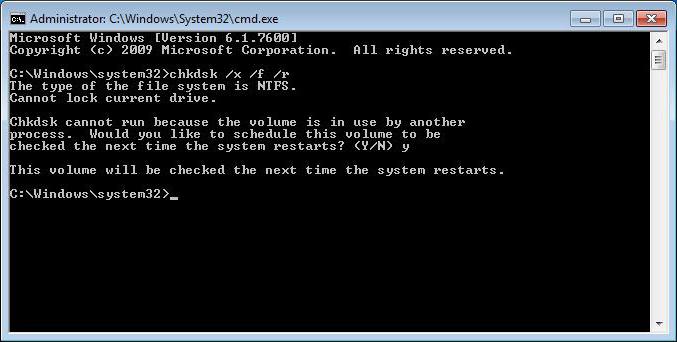
Per fare ciò, utilizzare lo strumento di controllo dal menu delle proprietà, ma nelle impostazioni vengono attivate la correzione automatica degli errori e la riparazione dei cluster non riusciti. La stessa procedura può essere eseguita dalla console dei comandi, dove è necessario inserire la stringa chkdsk / x / f / r.
Se il danno al disco rigido è di natura fisica, nulla può essere fatto, anche se alcuni esperti raccomandano l'uso di uno speciale programma di inversione del disco rigido chiamato HDD Regenerator. È vero, sorgono dubbi legittimi sul fatto che è possibile recuperare un disco in questo modo (nel senso di usare il software). Tuttavia ...
Incompatibilità BIOS
Un altro problema è il firmware BIOS obsoleto o incompatibile. Lo schermo verrà visualizzato direttamente all'inizio. In questa situazione, non rimane altro che rivolgersi alle risorse del produttore su Internet. Come è già chiaro, è necessario scaricare il firmware e installarlo.
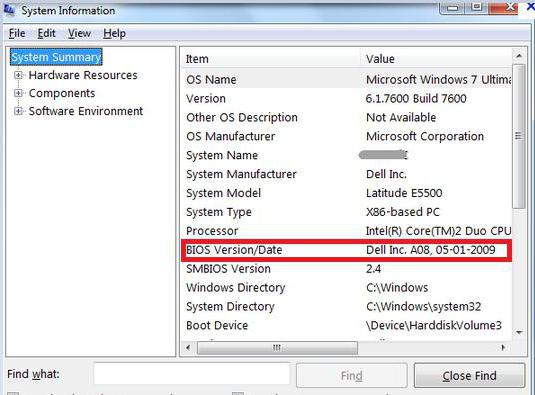
Informazioni sulla versione del BIOS possono essere ottenute nella sezione delle informazioni di sistema che viene chiamata dal comando msinfo32 dalla console Run (Win + R).
Driver installati in modo errato
Ma il più delle volte, l'aspetto di uno schermo mortale è influenzato da driver o conflitti tra di loro (i problemi più comuni sorgono con le schede video). Allo stesso tempo, se si fa riferimento a "Gestione periferiche" (il comando devmgmt.msc nella console Esegui o la sezione con lo stesso nome nel Pannello di controllo), non è consigliabile aggiornare i driver.
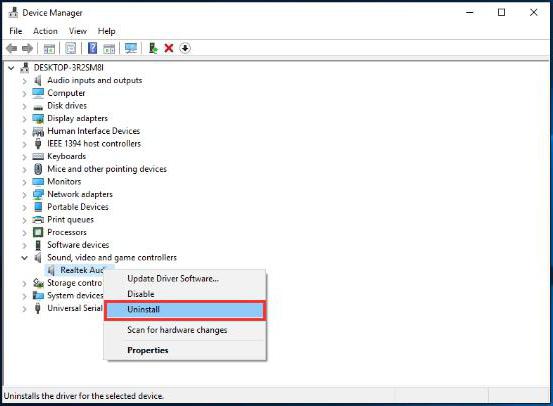
È meglio rimuovere il driver problematico e quindi installarlo da zero. In alcuni casi, questo potrebbe non dare un risultato positivo. Pertanto è necessario rimuovere completamente il dispositivo. Quando si riavvia il sistema, si consiglia di non utilizzare l'installazione del driver più adatto dal proprio database, ma di installarlo, ad esempio, dalla directory Soluzione del pacchetto driver o precaricare il driver necessario dal sito del produttore dell'hardware.
Ma per cercare il driver stesso, prima nello stesso "Device Manager" per il componente problematico è necessario trovare gli identificativi VEN e DEV nelle proprietà con un passaggio alla scheda dettagli, dove viene selezionato il display ID dell'apparecchiatura dall'elenco a discesa. Per affidabilità, è meglio usare la riga più lunga nella descrizione.
RAM danneggiata
Ma supponiamo che la "schermata blu della morte" riappaia. Cosa fare Windows 7 sembra aver esaurito le sue possibilità. Apparentemente, il problema è nella RAM.
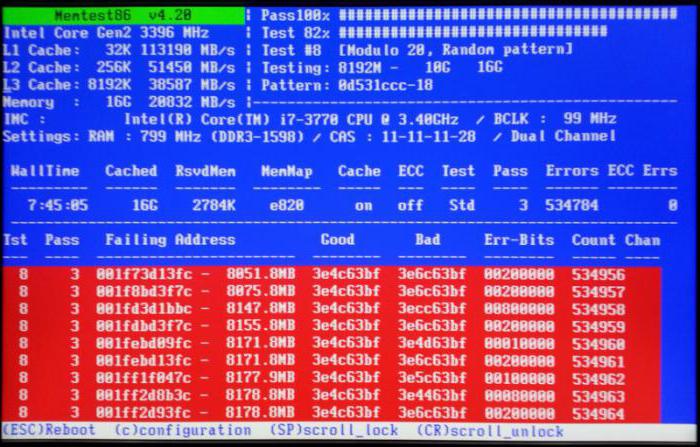
È possibile scoprire la causa dell'errore, a condizione che venga attivato un programma di verifica appropriato. L'utilità più potente è Memtest86 +. Ma c'è un rovescio della medaglia. Su PC fissi, è abbastanza facile rimuovere sequenzialmente le barre di memoria dagli slot sulla scheda madre, sovraccaricare il sistema e osservare il suo comportamento. Nei portatili, questo non può essere fatto, quindi è necessario contattare il centro di assistenza.
Problemi con il programma di controllo remoto
Infine, anche se raramente, c'è un problema con i programmi di accesso remoto. In particolare, questo è un errore di file Win32k.sys. L'uscita da questa situazione può essere la normale rimozione di un'applicazione non riuscita. Solo è meglio non disinstallare il sistema, ma utilizzare programmi come iObit Uninstaller, che non solo possono eliminare i file del programma principale, ma anche pulire completamente il sistema di file residui, cartelle e persino voci di registro.
Invece di una postfazione
Come si può vedere da quanto sopra, le ragioni della comparsa di fallimenti sotto forma di BSoD possono essere parecchio. E non è sempre opportuno reinstallare Windows 7. Infine, resta da dare consigli alla maggior parte degli utenti che credono che un tale schermo significhi la "riunione" del sistema. Niente di troppo critico in questo. Nella maggior parte dei casi, il normale riavvio o reinstallazione dei driver aiuta, naturalmente, a condizione che non vi siano danni fisici all'hardware.